Dell OpenManage Integration software Manuel du propriétaire
PDF
Скачать
Документ
Dell EMC OpenManage Integration Version 1.1.0 with Microsoft Windows Admin Center Installation Guide July 2020 Rev. A00 Remarques, précautions et avertissements REMARQUE : Une REMARQUE indique des informations importantes qui peuvent vous aider à mieux utiliser votre produit. PRÉCAUTION : Une PRÉCAUTION indique un risque d'endommagement du matériel ou de perte de données et vous indique comment éviter le problème. AVERTISSEMENT : Un AVERTISSEMENT indique un risque d'endommagement du matériel, de blessures corporelles ou même de mort. © 2019- 2020 Dell Inc. ou ses filiales. Tous droits réservés. Dell, EMC et les autres marques commerciales mentionnées sont des marques de Dell Inc. ou de ses filiales. Les autres marques peuvent être des marques commerciales de leurs propriétaires respectifs. Contents Chapter 1: Présentation de l’intégration OpenManage avec le Centre d’administration Microsoft Windows......................................................................................................................4 Nouveautés de cette version............................................................................................................................................... 4 Chapter 2: Licence OpenManage Integration with Microsoft Windows Admin Center............................6 Chapter 3: Compatibility matrix....................................................................................................... 7 Chapter 4: Installer l’intégration Dell EMC OpenManage avec le Centre d’administration Microsoft Windows......................................................................................................................8 Installation de l’intégration Dell EMC OpenManage avec le Centre d’administration Microsoft Windows à l’aide du flux Microsoft NuGet officiel............................................................................................................................ 8 Télécharger l’intégration Dell EMC OpenManage avec le Centre d’administration Microsoft Windows...................9 Installer l’intégration Dell EMC OpenManage avec le Centre d’administration Microsoft Windows à l’aide d’un chemin local ou d’un partage de fichiers réseau................................................................................................... 9 Chapter 5: Mise à jour de l’intégration OpenManage avec le Centre d’administration Microsoft Windows..................................................................................................................... 11 Mise à jour de l’intégration Dell EMC OpenManage avec le Centre d’administration Microsoft Windows à l’aide du flux Microsoft NuGet officiel............................................................................................................................11 Mise à jour de l’intégration Dell EMC OpenManage avec le Centre d’administration Microsoft Windows à l’aide d’un chemin local ou d’un partage de fichiers réseau.........................................................................................11 Chapter 6: Lancement de l’intégration OpenManage avec le Centre d’administration Microsoft Windows.................................................................................................................... 13 Chapter 7: Désinstaller l’intégration Dell EMC OpenManage avec le Centre d’administration Microsoft Windows.................................................................................................................... 14 Chapter 8: Identification de la génération de votre serveur Dell EMC PowerEdge................................ 15 Chapter 9: Ressources supplémentaires.......................................................................................... 16 Chapter 10: Contacter Dell EMC......................................................................................................17 Contents 3 1 Présentation de l’intégration OpenManage avec le Centre d’administration Microsoft Windows Dell EMC OpenManage Integration with Microsoft Windows Admin Center (OMIMSWAC) permet aux administrateurs IT de gérer les serveurs PowerEdge en tant qu’hôtes, les clusters de basculement Microsoft créés avec des serveurs PowerEdge et l’infrastructure hyperconvergée (HCI) créée à l’aide des solutions Dell EMC pour Microsoft Azure Stack HCI. OMIMSWAC simplifie les tâches des administrateurs IT en gérant à distance les serveurs et clusters PowerEdge tout au long de leur cycle de vie. Pour plus d’informations sur les fonctions et avantages d’OMIMSWAC, reportez-vous à la documentation sur Dell.com/OpenManageManuals. Fonctions clés d’OMIMSWAC • • • • • • • • • OMIMSWAC fournit une solution simplifiée aux administrateurs IT pour gérer efficacement les éléments suivants : ○ Serveurs Dell EMC PowerEdge exécutés sur des systèmes d’exploitation Windows pris en charge. ○ Clusters Azure Stack HCI basés sur des nœuds AX ou des nœuds Ready d’espaces de stockage direct de Dell EMC. ○ Clusters de basculement Microsoft créés avec des serveurs Dell EMC PowerEdge. Afficher l’intégrité globale, l’inventaire matériel et l’inventaire des nœuds iDRAC, y compris les informations au niveau des composants de toutes les plates-formes Dell EMC prises en charge. Fournit des rapports de conformité sur les mises à jour par rapport aux catalogues de mise à jour et notifications pour les nouvelles versions de catalogues vérifiés de Dell EMC. Prend en charge différentes lignes de base dans OMIMSWAC lorsque vous êtes connectés à Internet : ○ Catalogue Dell EMC Enterprise pour les serveurs PowerEdge. ○ Catalogue des solutions Dell EMC Azure Stack HCI pour les solutions Dell EMC pour Microsoft Azure Stack HCI. ○ Catalogue des solutions Dell EMC MX pour PowerEdge MX Modular. Prise en charge des lignes de base locales créées à l’aide de Dell EMC Repository Manager (DRM). Mise à jour des serveurs PowerEdge par rapport à la ligne de base : BIOS, pilote, firmware et/ou applications de gestion des systèmes. Mise à jour adaptée aux clusters par rapport à la ligne de base validée (BIOS, pilote, firmware et/ou applications de gestion des systèmes) pour le cluster de basculement basé sur le serveur PowerEdge et les solutions Dell EMC pour Microsoft Azure Stack HCI. Affichage des informations iDRAC des serveurs PowerEdge. Pour la gestion hors bande, vous pouvez directement lancer la console iDRAC à partir du Centre d’administration Windows. Disponibilité de l’extension OMIMSWAC et de la documentation localisée en anglais, français, allemand, espagnol, chinois simplifié et japonais. Sujets : • Nouveautés de cette version Nouveautés de cette version • • • Ajout de la prise en charge des catalogues en ligne Dell EMC : ○ Catalogue Dell EMC Enterprise pour les serveurs PowerEdge. ○ Catalogue des solutions Dell EMC Azure Stack HCI pour les solutions Dell EMC pour Microsoft Azure Stack HCI. ○ Catalogue des solutions Dell EMC MX pour PowerEdge MX Modular. Possibilité d’effectuer la mise à jour du serveur, y compris les mises à jour sélectives des composants. Possibilité d’effectuer une mise à jour adaptée aux clusters par rapport à la ligne de base validée (BIOS, pilote, firmware et applications de gestion du système) sur les éléments suivants. ○ Cluster de basculement basé sur le serveur PowerEdge ○ Solutions Dell EMC pour Microsoft Azure Stack HCI 4 Présentation de l’intégration OpenManage avec le Centre d’administration Microsoft Windows • • • • • • • • • REMARQUE : Pour la fonctionnalité de mise à jour adaptée aux clusters, une licence Premium doit être installée sur chaque nœud d’un cluster. Pour rechercher les disques physiques ou pour identifier les disques physiques en panne, vous pouvez activer le clignotement et arrêter le clignotement des diodes électroluminescentes (LED) des disques physiques. Prise en charge de nouvelles plates-formes : ○ Plates-formes basées sur des nœuds AX : solutions Dell EMC pour les nœuds Microsoft Azure Stack HCI : AX-640, AX-6515 et AX-740xd. ○ Plates-formes basées sur les nœuds Ready d’espaces de stockage direct à partir de Dell EMC : solutions Dell EMC pour Microsoft Azure Stack HCI : R440, R640, R740xd et R740xd2. ○ Centre d’administration Microsoft Windows version 1910.2. Possibilité de surveiller l’intégrité et l’inventaire des accélérateurs (processeur graphique) avec les derniers serveurs PowerEdge basés sur iDRAC9. Améliorations apportées à l’interface utilisateur pour la surveillance et l’inventaire de l’intégrité de la mémoire permanente Intel. Corrélation entre les contrôleurs de stockage et les disques physiques pour afficher les disques associés. Possibilité d’actualiser l’intégrité, l’inventaire et les informations iDRAC des nœuds cibles gérés pour s’assurer que les informations d’inventaire affichées sont les plus récentes. Amélioration de la facilité d’utilisation en téléchargeant automatiquement le DSU et l’IC requis pour la mise à jour des composants. Possibilité de télécharger des utilitaires de catalogue, de DSU et d’IC à partir d’Internet à l’aide des paramètres de proxy pour générer un rapport de conformité. Affiche le badge des solutions Dell EMC certifié Azure Stack HCI des solutions Dell EMC pour le cluster Microsoft Azure Stack HCI. Celui-ci est composé de nœuds AX ou de nœuds Ready d’espaces de stockage direct. Présentation de l’intégration OpenManage avec le Centre d’administration Microsoft Windows 5 2 Licence OpenManage Integration with Microsoft Windows Admin Center Cette section fournit des conseils sur les licences pour OpenManage Integration with Microsoft Windows Admin Center (OMIMSWAC). Présentation L’installation et l’utilisation de la version de base d’OMIMSWAC ne nécessitent aucune licence. Elle peut être téléchargée à partir du flux NuGet du Centre d’administration Microsoft Windows ou du site de support Dell. La version de base assure la gestion et la surveillance de base des serveurs Dell EMC PowerEdge, le nœud Azure Stack HCI AX et les nœuds Ready d’espaces de stockage direct. Toutefois, pour utiliser certaines des fonctionnalités Premium, telles que la mise à jour adaptée aux clusters (CAU), la mise à jour du firmware, du BIOS, des pilotes et des applications installées dans un cluster, vous devez installer la licence OMIMSWAC sur les nœuds cibles. Plates-formes prises en charge : les fonctionnalités Premium sont prises en charge pour les plates-formes suivantes : • • Modèles YX4X du serveur Dell EMC PowerEdge et versions ultérieures avec firmware iDRAC 4.00.00.00 ou version ultérieure. Solutions Dell EMC pour Microsoft Azure Stack HCI avec firmware iDRAC 4.00.00.00 ou une version ultérieure. REMARQUE : La licence OMIMSWAC n’est pas nécessaire pour mettre à jour chaque nœud cible. Acheter la licence OMIMSWAC Vous pouvez acheter des licences OMIMSWAC lors de la commande des serveurs et solutions correspondants via le POS (point de vente) ou l’APOS (après point de vente) en contactant les agents commerciaux Dell. La licence OMIMSWAC est incluse dans la licence du serveur si elle est achetée en même temps que le serveur. Si la licence est achetée avec la méthode APOS, importez la licence manuellement à l’aide de l’iDRAC. Pour plus d’informations sur l’importation manuelle des licences, reportez-vous à la documentation iDRAC. REMARQUE : Les licences doivent être achetées pour les serveurs Azure Stack HCI ou PowerEdge dans un cluster dans lequel vous souhaitez utiliser la fonctionnalité Premium. La combinaison des licences n’est pas prise en charge. Licence Description Modèle de licence Licence Premium pour PowerEdge OpenManage Integration with Microsoft Windows Admin Center Toutes les fonctionnalités de base et les fonctionnalités de gestion Premium pour les serveurs PowerEdge Licence perpétuelle basée sur l’iDRAC Licence Premium pour Azure Stack HCI OpenManage Integration with Microsoft Windows Admin Center Toutes les fonctionnalités de base et les fonctionnalités de gestion Premium pour les nœuds Azure Stack HCI AX et les nœuds Ready d’espaces de stockage direct Licence perpétuelle basée sur l’iDRAC Vous pouvez télécharger les licences acquises depuis le portail de gestion des licences logicielles à l’adresse HTTPS://WWW.DELL.COM/ SUPPORT/SOFTWARE/US/EN/04. Vérification des informations de licence OMIMSWAC fournit un rapport de conformité pour afficher la liste des détails des nœuds de cluster et de leurs licences. Pour afficher l’état des licences, générez un rapport de conformité en sélectionnant Mettre à jour > Source de la mise à jour > Suivante : Détails de conformité :. Vous pouvez vérifier si la licence OMIMSWAC est installée sur les nœuds de cluster. REMARQUE : Pour utiliser les fonctionnalités Premium, vous devez disposer d’une licence OMIMSWAC installée sur tous les nœuds du cluster géré. Si l’un des nœuds du cluster n’est pas sous licence, OMIMSWAC est averti et ne vous permet pas d’utiliser la fonctionnalité Premium. 6 Licence OpenManage Integration with Microsoft Windows Admin Center 3 Compatibility matrix Table 1. Compatibility matrix Supported software and hardware Version Microsoft Windows Admin Center 1910.2 GA release. For more information, see the Microsoft Windows Admin Center documentation at https://www.microsoft.com/en-us/cloud-platform/ windows-admin-center. Operating systems For more information about the supported OSs for installing Microsoft Windows Admin Center and different modes of installation, see the Microsoft Windows Admin Center documentation at https://www.microsoft.com/en-us/cloudplatform/windows-admin-center. NOTE: To view the update compliance details of the devices by using OpenManage Integration with Windows Admin Center, the supported OSs are Microsoft Windows 2012 R2 and later. Browsers For more information about the supported browsers by Microsoft Windows Admin Center, see the Microsoft Windows Admin Center documentation at https:// www.microsoft.com/en-us/cloud-platform/windows-admin-center. Dell EMC System Update Utility (DSU) 1.8.1 The Systems-Management_Application_DVHNP_WN64_1.8.1_A00.EXE DSU file can be downloaded from here. Dell EMC Inventory Collector (IC) The supported version of IC can be downloaded from here. Dell EMC Repository Manager (DRM) 3.3 The supported version of DRM can be downloaded from here. PowerEdge servers as target nodes. For more information on the generic naming convention of PowerEdge servers, see Identification de la génération de votre serveur Dell EMC PowerEdge on page 15. YX2X and YX3X models of PowerEdge servers with iDRAC7 and iDRAC8 respectively (Recommended firmware version of 2.60.60.60 or later). NOTE: • • For PowerEdge servers with firmware versions lesser than 2.60.60.60, information of hardware inventory and health status of few components might not be available. For more information about the components for which the information is not available, see Dell EMC OpenManage Integration with Microsoft Windows Admin Center User's Guide. In YX2X and YX3X models of PowerEdge servers, following features are not available: ○ Cluster-Aware Updating ○ Health and Inventory information of Accelerators YX4X models of PowerEdge servers with iDRAC9 (Recommended firmware version of 3.30.30.30 or later). YX5X models of PowerEdge servers with iDRAC9 (Recommended firmware version of 3.40.40.40 or later). Azure Stack HCI as target nodes AX-640, AX-6515, and AX-740xd Dell EMC Solutions for Microsoft Azure Stack HCI. Supported Storage Spaces Direct Ready Nodes as target nodes R440 ,R640,R740xd and R740xd2 Dell EMC Solutions for Microsoft Azure Stack HCI. Compatibility matrix 7 4 Installer l’intégration Dell EMC OpenManage avec le Centre d’administration Microsoft Windows L’intégration Dell EMC OpenManage avec le Centre d’administration Microsoft Windows peut être installée en utilisant l’une des méthodes suivantes : • • À l’aide du flux NuGet du Centre d’administration Microsoft Windows. Voir Installation de l’intégration Dell EMC OpenManage avec le Centre d’administration Microsoft Windows à l’aide du flux Microsoft NuGet officiel , page 8. À l’aide d’un chemin local ou d’un partage réseau en tant que source de package pour l’installation. Voir Installer l’intégration Dell EMC OpenManage avec le Centre d’administration Microsoft Windows à l’aide d’un chemin local ou d’un partage de fichiers réseau , page 9. REMARQUE : Si vous installez l’intégration Dell EMC OpenManage avec l’extension du Centre d’administration Windows à l’aide de l’option Flux personnalisé, reportez-vous à la documentation Microsoft pour configurer un flux ou un partage personnalisé. Sujets : • • • Installation de l’intégration Dell EMC OpenManage avec le Centre d’administration Microsoft Windows à l’aide du flux Microsoft NuGet officiel Télécharger l’intégration Dell EMC OpenManage avec le Centre d’administration Microsoft Windows Installer l’intégration Dell EMC OpenManage avec le Centre d’administration Microsoft Windows à l’aide d’un chemin local ou d’un partage de fichiers réseau Installation de l’intégration Dell EMC OpenManage avec le Centre d’administration Microsoft Windows à l’aide du flux Microsoft NuGet officiel Avant d’installer l’extension Intégration Dell EMC OpenManage dans le Centre d’administration Windows à l’aide du flux NuGet, assurezvous que vous êtes : • Connecté au Centre d’administration Windows en tant qu’administrateur de passerelle. Pour installer l’extension Intégration Dell EMC OpenManage à l’aide du flux NuGet : 1. Dans l’application Centre d’administration Windows, sélectionnez Paramètres en haut à droite. 2. Sous PASSERELLE, cliquez sur Extensions. Dans l’onglet Extensions disponibles, vous trouverez l’extension Intégration Dell EMC OpenManage. 3. Sélectionnez l’extension Intégration Dell EMC OpenManage, cliquez sur Installer, puis cliquez sur Confirmer pour confirmer les modifications et installer l’extension. Une fois l’extension Intégration Dell EMC OpenManage installée, le Centre d’administration Windows redémarrera et l’extension sera répertoriée sous Extensions installées. 8 Installer l’intégration Dell EMC OpenManage avec le Centre d’administration Microsoft Windows Télécharger l’intégration Dell EMC OpenManage avec le Centre d’administration Microsoft Windows 1. Rendez-vous sur Dell.com/support. 2. Effectuez l'une des actions suivantes : • • Saisissez le numéro de série de votre serveur PowerEdge, puis sélectionnez Rechercher. Sélectionnez Parcourir tous les produits > Serveurs > PowerEdge, puis sélectionnez le modèle correspondant à votre serveur PowerEdge. 3. Sur la page du support technique de votre serveur, sélectionnez PILOTES ET TÉLÉCHARGEMENTS. 4. Dans la liste Catégorie, sélectionnez Gestion des systèmes. 5. Sélectionnez la version prise en charge de l’intégration OpenManage avec le Centre d’administration Microsoft Windows, puis cliquez sur Télécharger. Le fichier Dell_EMC_OpenManage_Integration_MS_WAC_<Version>.<Build_Number>.zip téléchargé contient le fichier. nupkg utilisé pour installer l’intégrateur OMIMSWAC dans le Centre d’administration Windows à l’aide d’un chemin d’accès local ou d’un partage réseau. REMARQUE : Ne renommez pas le fichier. nupkg lors de l’installation de l’extension OMIMSWAC. Installer l’intégration Dell EMC OpenManage avec le Centre d’administration Microsoft Windows à l’aide d’un chemin local ou d’un partage de fichiers réseau Avant d’installer l’extension d’intégration Dell EMC OpenManage dans le Centre d’administration Windows en utilisant un chemin d’accès local ou un partage de fichiers réseau, assurez-vous d’avoir effectué les tâches suivantes : • • Vous connecter au Centre d’administration Windows en tant qu’administrateur de passerelle. Avoir téléchargé et extrait le fichier .zip d’intégration OpenManage avec le Centre d’administration Microsoft Windows à partir du site de support technique Dell EMC. Pour installer l’extension d’intégration Dell EMC OpenManage à l’aide d’un partage de fichiers local ou réseau : 1. 2. 3. 4. Dans l’application Centre d’administration Windows, sélectionnez Paramètres en haut à droite. Sous PASSERELLE, cliquez sur Extensions. Sélectionnez Flux > Ajouter. Dans la fenêtre Ajouter une source de package, saisissez le chemin local ou le partage de fichiers réseau dans lequel vous avez extrait le fichier. zip. Exemples de chemins : C:\<foldername>, \\sharename\foldername. REMARQUE : Ne renommez pas le fichier. nupkg dans le dossier extrait. REMARQUE : Vous devez définir des autorisations de lecture et d’écriture pour l’emplacement du fichier local ou réseau. 5. Cliquez sur Ajouter. Si l’extension a été ajoutée avec succès, l’extension est répertoriée sous l’onglet Extensions disponibles. 6. Sélectionnez l’extension Intégration Dell EMC OpenManage, cliquez sur Installer, puis cliquez sur Confirmer pour confirmer les modifications et installer l’extension. Une fois l’extension Intégration Dell EMC OpenManage installée, le Centre d’administration Windows redémarrera et l’extension sera répertoriée sous Extensions installées. REMARQUE : Lors de l’installation d’OMIMSWAC à l’aide d’un chemin d’accès local ou d’un chemin réseau, plusieurs instances de l’extension OMIMSWAC peuvent être répertoriées sous Extensions disponibles et installées, dans les cas suivants : Installer l’intégration Dell EMC OpenManage avec le Centre d’administration Microsoft Windows 9 10 • Plusieurs packages .nuget sont disponibles dans le chemin d’accès au dossier spécifié. • Les packages .nuget sont disponibles dans le dossier racine ou les sous-dossiers en plus du chemin d’accès au dossier fourni sous Flux > Ajouter la source du package. Installer l’intégration Dell EMC OpenManage avec le Centre d’administration Microsoft Windows 5 Mise à jour de l’intégration OpenManage avec le Centre d’administration Microsoft Windows Vous pouvez mettre à jour l’extension de l’intégration OpenManage à l’aide du Centre d’administration Microsoft Windows (OMIMSWAC) grâce à l’une des méthodes suivantes : • • En utilisant le flux Microsoft NuGet officiel. En utilisant un chemin d’accès local ou un partage de fichiers réseau avec le fichier. zip téléchargé à partir du site de support technique de Dell EMC. Sujets : • • Mise à jour de l’intégration Dell EMC OpenManage avec le Centre d’administration Microsoft Windows à l’aide du flux Microsoft NuGet officiel Mise à jour de l’intégration Dell EMC OpenManage avec le Centre d’administration Microsoft Windows à l’aide d’un chemin local ou d’un partage de fichiers réseau Mise à jour de l’intégration Dell EMC OpenManage avec le Centre d’administration Microsoft Windows à l’aide du flux Microsoft NuGet officiel 1. Dans l’application Centre d’administration Windows, sélectionnez Paramètres en haut à droite. 2. Sous PASSERELLE, cliquez sur Extensions. 3. Dans l’onglet Extensions installées, vous trouverez les mises à niveau disponibles pour l’extension Intégration Dell EMC OpenManage. Cliquez sur Mettre à jour. Vous pouvez également mettre à jour l’extension Intégration Dell EMC OpenManage à l’aide de l’onglet Extensions disponibles, puis en cliquant sur Installer. Une fois l’extension de l’intégration Dell EMC OpenManage mise à jour, le Centre d’administration Microsoft Windows est redémarré. Mise à jour de l’intégration Dell EMC OpenManage avec le Centre d’administration Microsoft Windows à l’aide d’un chemin local ou d’un partage de fichiers réseau Avant de mettre à jour l’extension de l’intégration Dell EMC OpenManage dans le Centre d’administration Windows en utilisant un chemin d’accès local ou un partage de fichiers réseau, assurez-vous d’avoir effectué les tâches suivantes : • • Vous connecter au Centre d’administration Windows en tant qu’administrateur de passerelle. Avoir téléchargé et extrait le fichier .zip contenant la dernière version de l’intégration OpenManage avec le Centre d’administration Microsoft Windows à partir du site de support technique Dell EMC. Pour mettre à jour l’extension de l’intégration Dell EMC OpenManage à l’aide d’un partage de fichiers local ou réseau, procédez comme suit : Mise à jour de l’intégration OpenManage avec le Centre d’administration Microsoft Windows 11 1. 2. 3. 4. 5. Dans l’application Centre d’administration Windows, sélectionnez Paramètres en haut à droite. Sous PASSERELLE, cliquez sur Extensions. Sous Flux, sélectionnez un flux ajouté précédemment, puis cliquez sur Supprimer. Pour ajouter un nouveau flux, cliquez sur Ajouter. Dans la fenêtre Ajouter une source de package, saisissez le chemin local ou le partage de fichiers réseau dans lequel vous avez extrait le fichier. zip. Exemples de chemins : C:\<foldername>, \\sharename\foldername. REMARQUE : Ne renommez pas le fichier. nupkg dans le dossier extrait. REMARQUE : Vous devez définir des autorisations de lecture et d’écriture pour l’emplacement du fichier local ou réseau. 6. Une fois l’extension ajoutée, la dernière version de l’extension est répertoriée sous l’onglet Extensions disponibles. Pour effectuer la mise à jour, cliquez sur Installer. Une fois l’extension de l’intégration Dell EMC OpenManage mise à jour, le Centre d’administration Windows redémarrera et l’extension sera répertoriée sous Extensions installées. REMARQUE : Lors de l’installation d’OMIMSWAC à l’aide d’un chemin d’accès local ou d’un chemin réseau, plusieurs instances de l’extension OMIMSWAC peuvent être répertoriées sous Extensions disponibles et installées, dans les cas suivants : 12 • Plusieurs packages .nuget sont disponibles dans le chemin d’accès au dossier spécifié. • Les packages .nuget sont disponibles dans le dossier racine ou les sous-dossiers en plus du chemin d’accès au dossier fourni sous Flux > Ajouter la source du package. Mise à jour de l’intégration OpenManage avec le Centre d’administration Microsoft Windows 6 Lancement de l’intégration OpenManage avec le Centre d’administration Microsoft Windows Avant de démarrer l’extension Dell EMC OpenManage Integration dans le Centre d’administration Windows, assurez-vous que vous êtes : • Connecté au Centre d’administration Windows en tant qu’administrateur de passerelle. Après l’installation de l’intégration OpenManage avec le Centre d’administration Microsoft Windows (OMIMSWAC), procédez comme suit pour lancer l’extension : 1. Dans le coin supérieur gauche du Centre d’administration Windows, sélectionnez : • Pour les versions 1910.2 GA du Centre d’administration Windows sélectionnez : Gestionnaire de serveur ou Gestionnaire du cluster dans le menu déroulant. 2. Dans la liste, sélectionnez une connexion de serveur ou de cluster, puis cliquez sur Connecter. 3. Fournissez les informations d’identification du serveur ou du cluster. REMARQUE : Si vous n’êtes pas invité à saisir les informations d’identification, assurez-vous de sélectionner l’option « Gérer en tant que » et de fournir les comptes Administrateur de serveur ou Administrateur de cluster appropriés. 4. Dans le volet de gauche du Centre d’administration Microsoft Windows, sous EXTENSIONS, cliquez sur Intégration Dell EMC OpenManage. REMARQUE : Si le Centre d’administration Microsoft Windows est installé sur un nœud cible et que le nœud cible est géré par OMIMSWAC, la fonctionnalité d’extraction de l’inventaire d’OMIMSWAC peut échouer. Avant de vous connecter au nœud cible, assurez-vous de sélectionner l’option « Gérer en tant que » et de fournir les comptes appropriés d’Administrateur du serveur ou d’Administrateur du cluster. Pour plus d’informations sur la sélection de l’option « Gérer en tant que », reportez-vous à la section « Prise en main du Centre d’administration Windows » dans la documentation de Microsoft. Lorsque vous lancez l’intégration OpenManage pour la première fois, un formulaire d’autorisation s’affiche pour vous informer des opérations effectuées par l’intégration OpenManage, comme l’activation de la carte NIC USB et la création d’un utilisateur iDRAC sur le nœud cible. Cliquez sur Accepter pour continuer à gérer les serveurs PowerEdge à l’aide de l’intégration OpenManage. REMARQUE : Une fois que les informations des nœuds cibles sont collectées, l’utilisateur iDRAC précédemment créé est supprimé par OMIMSWAC. Afin de garantir le bon fonctionnement de l’intégration OpenManage avec le Centre d’administration Microsoft Windows, assurez-vous que : • • • • • • • Le pare-feu de votre environnement d’entreprise permet la communication via le port SMB 445. Le service Redfish est activé sur le nœud cible. Un logement utilisateur iDRAC est disponible sur le nœud cible. Le nœud cible n’est pas démarré pour Lifecycle Controller. Le nœud cible n’est pas à l’état de redémarrage ou hors tension. L’adaptateur de la carte NIC USB n’est pas désactivé sur le système d’exploitation du nœud cible. Le mode de verrouillage est désactivé sur le nœud cible. REMARQUE : Pour la gestion des serveurs PowerEdge, OMIMSWAC utilise une interface interne de transfert du SE à l’iDRAC. Par défaut, iDRAC est accessible à l’aide de l’adresse IP 169.254.0.1/<sous-réseau> ou 169.254.1.1/<sousréseau>. Toutefois, si l’hôte est doté d’une autre interface réseau dans le même sous-réseau (par exemple, lorsqu’un outil comme VMFleet est installé), OMIMSWAC peut ne pas être en mesure de communiquer avec l’iDRAC à partir du système d’exploitation de l’hôte. Pour résoudre ce conflit, connectez-vous à iDRAC et modifiez l’adresse IP de la carte NIC USB sous la section transfert du SE à l’iDRAC. Pour plus d’informations sur l’attribution de cette adresse IP, reportez-vous à la documentation de l’iDRAC sur le site de support technique Dell EMC. Pour plus d’informations sur l’utilisation et la configuration de l’intégration OpenManage avec l’extension du Centre d’administration Microsoft Windows, reportez-vous à la section Guide de l’utilisateur de l’intégration Dell EMC OpenManage avec le Centre d’administration Microsoft Windows sur le site de support technique Dell EMC. Lancement de l’intégration OpenManage avec le Centre d’administration Microsoft Windows 13 7 Désinstaller l’intégration Dell EMC OpenManage avec le Centre d’administration Microsoft Windows 1. 2. 3. 4. Dans l’application Centre d’administration Windows, sélectionnez Paramètres en haut à droite. Sous PASSERELLE, cliquez sur Extensions. Dans l’onglet Extensions installées, sélectionnez l’intégration Intégration Dell EMC OpenManage, puis cliquez sur Désinstaller. Cliquez sur Confirmer pour poursuivre la désinstallation de l’extension. Une fois l’extension Intégration Dell EMC OpenManage désinstallée, le Centre d’administration Windows redémarrera et l’extension sera répertoriée sous Extensions disponibles. REMARQUE : Une fois l’intégration OpenManage avec le Centre d’administration Windows désinstallée, les paramètres de l’outil de mise à jour seront conservés dans l’instance du Centre d’administration Windows. Cependant, les mots de passe ne sont pas conservés. 14 Désinstaller l’intégration Dell EMC OpenManage avec le Centre d’administration Microsoft Windows 8 Identification de la génération de votre serveur Dell EMC PowerEdge Pour couvrir une gamme de modèles de serveur, les serveurs PowerEdge sont désormais nommés à l’aide de la convention de dénomination générique et non de leur génération. Cette rubrique explique comment identifier la génération d’un serveur PowerEdge nommé à l’aide de la convention de dénomination générique. Exemple : Le modèle de serveur R740 est un système à deux processeurs à rack de la 14e génération de serveurs dotés de processeurs Intel. Dans la documentation, pour faire référence à R740, la convention de dénomination générique serveur YX4X est utilisée, où : • • • • La lettre Y (alphabet) indique le type (format : Cloud (C), flexible (F), modulaire (M ou MX), rack (R), tour (T)) du serveur. La lettre X (chiffre) indique la classe (nombre de processeurs) du serveur. Le chiffre 4 indique la génération du serveur. La lettre X (chiffre) indique la marque du processeur. Tableau 2. Convention de dénomination des serveurs PowerEdge et exemples Serveurs YX5X Serveurs YX4X Serveurs YX3X PowerEdge R7515 PowerEdge M640 PowerEdge M630 PowerEdge R6515 PowerEdge R440 PowerEdge M830 PowerEdge R540 PowerEdge T130 Identification de la génération de votre serveur Dell EMC PowerEdge 15 9 Ressources supplémentaires Tableau 3. Ressources supplémentaires Document Description Intégration Dell EMC Fournit des informations sur l’utilisation de OpenManage avec le guide de l’intégration OpenManage avec le Centre l’utilisateur du Centre d’administration Microsoft Windows. d’administration Microsoft Windows Notes de mise à jour de l’intégration Dell EMC OpenManage avec le Centre d’administration Microsoft Windows Fournit des informations sur les nouvelles fonctionnalités, les problèmes connus et les solutions de contournement dans OpenManage Integration with Microsoft Windows Admin Center. Rapport de conformité de l’infrastructure Dell EMC pour les serveurs PowerEdge et les clusters Azure Stack HCI utilisant l’OMIMSWAC Ce livre blanc décrit le processus permettant de générer un rapport de conformité sur les mises à jour pour les serveurs PowerEdge, les clusters Microsoft Azure Stack HCI et les clusters de basculement basés sur Hyper-V à l’aide d’OMIMSWAC. Documentation du Centre d’administration Microsoft Windows Pour plus d’informations sur l’utilisation du Centre d’administration Microsoft Windows. 16 Ressources supplémentaires Disponibilité 1. Rendez-vous sur Dell.com/ OpenManageManuals. 2. Sélectionnez Intégration OpenManage avec le Centre d’administration Microsoft Windows. 3. Cliquez sur DOCUMENTATION > MANUELS ET DOCUMENTS pour accéder à ces documents. https://www.microsoft.com/en-us/cloudplatform/windows-admin-center 10 Contacter Dell EMC Dell EMC propose plusieurs options de services et support en ligne et par téléphone. La disponibilité des services varie selon le pays et le produit. Certains services peuvent ne pas être disponibles dans votre zone géographique. REMARQUE : Si vous ne disposez pas d’une connexion Internet active, vous trouverez les coordonnées sur votre facture d’achat, bordereau d’expédition, facture ou catalogue de produits Dell EMC. Pour toute question commerciale, de support technique ou de service à la clientèle, n'hésitez pas à contacter Dell EMC : 1. Rendez-vous sur Dell.com/support. 2. Sélectionnez un pays ou une région préféré dans la liste située en bas à droite de la page. 3. Cliquez sur Contactez-nous et sélectionnez le lien de support approprié. Contacter Dell EMC 17 ">
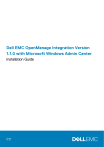
Публичная ссылка обновлена
Публичная ссылка на ваш чат обновлена.